Come modificare i margini di pagina in Microsoft Word 2010
Ultimo aggiornamento: 2 marzo 2017
Imparare come modificare i margini di pagina in Word 2010 è importante per chiunque non sia in grado di lavorare con le impostazioni predefinite per quella proprietà. A differenza della regolazione delle opzioni di formattazione del testo, come l'utilizzo di tutti i caratteri maiuscoli in Word, esistono numerosi documenti che si applicano al layout del documento. Se hai mai scritto un articolo per un insegnante di liceo o college, allora sai quanto possono essere rigidi molti di essi quando si tratta di layout di pagina. Le loro restrizioni in genere riguardano le impostazioni preferite per le pagine dei titoli e le bibliografie, ma possono anche estendersi per coinvolgere la formattazione di ciascuna pagina. Tra le opzioni di formattazione della pagina che molti utenti richiederanno c'è un margine specifico. Mentre il loro ragionamento per mantenere i margini standard in genere implica impedire agli studenti di estendere inutilmente il numero di pagine, i margini adeguati possono anche aiutare a mantenere un documento più visivamente accattivante.
Al di fuori di un'impostazione scolastica, tuttavia, i margini della pagina sono utili anche per adattare quante più informazioni possibili su una pagina. Ciò è particolarmente utile in situazioni in cui è possibile ottenere molto riducendo al minimo il conteggio delle pagine di un documento, ad esempio quando si crea un curriculum. Puoi modificare liberamente i margini del tuo documento Word 2010 in qualsiasi momento fino a trovare un'impostazione che preferisci.
Come impostare i margini di pagina in Word 2010
Word 2010 include diverse opzioni per semplificare l'impostazione dei margini della pagina. L'impostazione predefinita si chiama Normale e presenta un margine di 1 pollice su ciascun lato della pagina. Ci sono anche opzioni preimpostate per rendere i margini più piccoli o più grandi e, nella maggior parte dei casi, una di queste opzioni sarà adatta alle tue esigenze. Tuttavia, esiste anche l'opzione per impostare margini personalizzati, che possono consentire di personalizzare il documento quanto è necessario.
Passaggio 1: iniziare a modificare i margini della pagina in Microsoft Word 2010 facendo doppio clic sul file del documento per aprirlo in Word.
Passaggio 2: una volta aperto il documento, fare clic sulla scheda Layout di pagina nella parte superiore della finestra. Nella parte superiore di questa vista è presente una barra orizzontale, denominata barra multifunzione, che presenta la maggior parte delle opzioni necessarie per modificare il layout della pagina.

Passaggio 3: fare clic sul menu a discesa Margini nella sezione Imposta pagina della barra multifunzione, quindi selezionare l'opzione di margine adatta alle proprie esigenze. Se nessuna delle impostazioni predefinite offre un'opzione che preferisci, fai clic sull'opzione Margini personalizzati nella parte inferiore del menu.
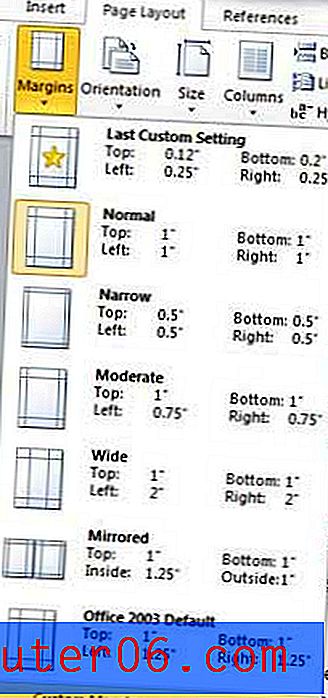
Passaggio 4: verificare che sia selezionata la scheda Margini nella parte superiore della finestra, quindi immettere le impostazioni dei margini personalizzate nei campi nella parte superiore della finestra. Notare che se si sceglie un'impostazione di margine ridotta (generalmente inferiore a 0, 5 pollici), si potrebbe ricevere un avviso quando si va a stampare il documento in cui si verifica un problema con i margini esterni all'area di stampa. Alcune stampanti potrebbero comunque essere in grado di stampare ma, se il documento non viene stampato correttamente, potrebbe essere necessario aumentare le dimensioni del margine.
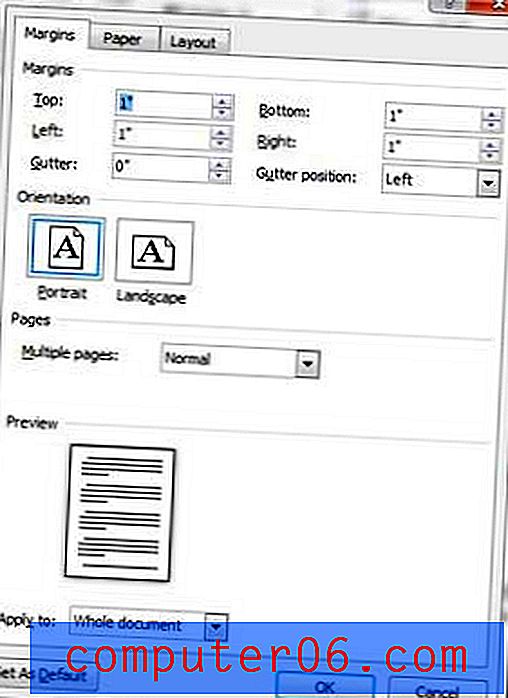
Dopo aver immesso le impostazioni dei margini in questo menu, fare clic sul pulsante OK nella parte inferiore della finestra per applicare le impostazioni al documento. Se in seguito decidi che non ti piace il layout delle tue pagine con le impostazioni del margine correnti, puoi tornare a questo menu per modificarle. Si noti che la modifica delle impostazioni dei margini può influire sul conteggio delle pagine del documento, poiché la riduzione o l'aumento delle dimensioni del margine aumenterà o diminuirà la quantità di testo che può adattarsi a ciascuna pagina.
Riepilogo: come modificare i margini di pagina in Word 2010
- Fai clic sulla scheda Layout di pagina.
- Fare clic sul pulsante Margini nella sezione Imposta pagina della barra multifunzione.
- Fare clic sull'impostazione del margine desiderata o fare clic su Margini personalizzati per crearne uno proprio.
Devi cambiare molto l'orientamento della pagina e stai cercando un modo per fermarti? Scopri come impostare il paesaggio come predefinito in Word 2010 in modo che ogni nuovo documento che crei abbia il bordo lungo del foglio in alto.



